Cómo solucionar el bloqueo de Elden Ring en el problema de inicio [CORREGIDO]
Publicado: 2023-01-16Este artículo muestra cómo solucionar sin esfuerzo el problema de bloqueo de Elden Ring si falla en su computadora con Windows 10/Windows 11.
Elden Ring es uno de los mejores juegos de rol y acción. Los jugadores de todo el mundo lo disfrutan por su dosis infinita de emocionante entretenimiento. Sin embargo, recientemente, muchos jugadores han informado sobre el bloqueo de Elden Ring al iniciar.
¿Eres también uno de esos jugadores con problemas de bloqueo de Elden Ring por problemas de inicio en Windows 11/10? Si es así, estás leyendo el artículo correcto. Este artículo le presentará algunas soluciones probadas para deshacerse de este problema de forma rápida y sencilla.
Sin embargo, antes de pasar a la solución de problemas, comprendamos qué pudo haber causado que Elden Ring se bloquee. Conocer las posibles causas de un problema le ayuda a solucionarlo mejor. Por lo tanto, los compartimos en la siguiente sección.
¿Por qué Elden Ring se bloquea al iniciar?
Las siguientes pueden ser las razones por las que Elden Ring falla al inicio.
- Tu PC no cumple con los requisitos del sistema del juego
- Elden Ring no tiene derechos administrativos en su computadora
- Se están ejecutando programas innecesarios que acaparan recursos en su PC
- El controlador de gráficos está desactualizado
- Archivos de juego perdidos o con errores
- La función de superposición interfiere con la funcionalidad del juego.
- Su software antivirus está interfiriendo con el juego
Arriba, enumeramos algunos factores responsables de los bloqueos de Elden Ring al inicio. Ahora, aprendamos cómo solucionarlo.
Las 10 principales soluciones para Elden Ring Crash en el inicio en 2023
Puede aplicar las siguientes soluciones para resolver el problema de bloqueo de Windows 11/Windows 10 Elden Ring al iniciar.
Solución 1: coincide con los requisitos del juego
Todos los juegos, incluido Elden Ring, tienen ciertos requisitos de sistema que su computadora debe cumplir. Si su PC no cumple con estos requisitos, es posible que enfrente problemas como que Elden Ring sigue fallando en su PC.
Por lo tanto, a continuación compartimos los requisitos del juego y los pasos para verificar las especificaciones de su PC para ayudarlo a cumplirlos.
Requisitos mínimos del sistema de Elden Ring
Procesador: Intel Core i5-8400 |AMD Ryzen 3 3300X
RAM: 12GB
Sistema operativo: Windows 10
TARJETA DE VÍDEO: Nvidia GeForce GTX 1060, 3GB |AMD Radeon RX 580, 4GB
SOMBREADOR DE PÍXELES: 5.1
SOMBREADOR DE VÉRTICES: 5.1
TARJETA DE SONIDO: Si
ESPACIO LIBRE EN DISCO: 60 GB
RAM DE VÍDEO DEDICADA: 3 GB (4 GB AMD)
Pasos para verificar las especificaciones de la PC
- Haga clic con el botón derecho en el icono de Windows para que aparezca el menú contextual.
- Elija Configuración de las opciones que tiene en su pantalla.
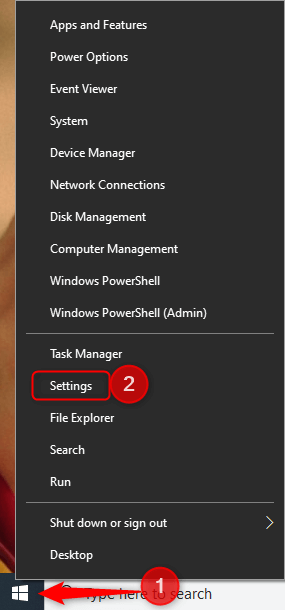
- Abra la configuración delsistema de su computadora.
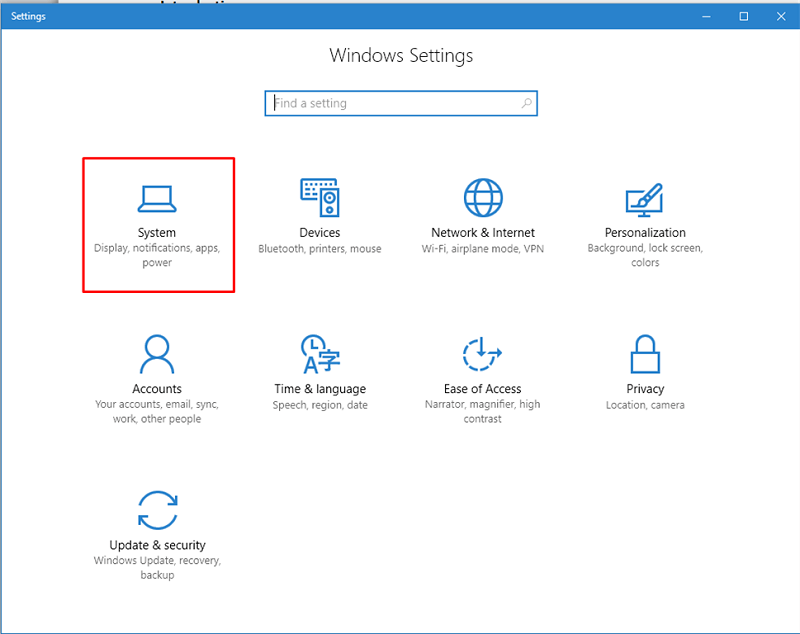
- ElijaAcerca de en el panel izquierdo de la ventana de configuración del sistema.
Ahora, puede ver las especificaciones actuales de su sistema y tomar las medidas adecuadas para que coincidan con los requisitos de Elden Ring.
Lea también: Cómo reparar el bloqueo de Slime Rancher 2 en una PC con Windows
Solución 2: Ejecute Elden Ring como administrador
Algunas aplicaciones y juegos requieren derechos administrativos para funcionar sin problemas. Sin privilegios administrativos, puede encontrar problemas como que Elden Ring se bloquee al iniciar en una PC con Windows 10/11. Por lo tanto, a continuación se muestra cómo ejecutar el juego como administrador.
- Haga clic con el botón derecho en el acceso directo del escritorio de Elden Ring y elija Propiedades en el menú en pantalla.
- Haga clic en la pestaña Compatibilidad .
- Marque la opción ejecutar este programa como administrador .
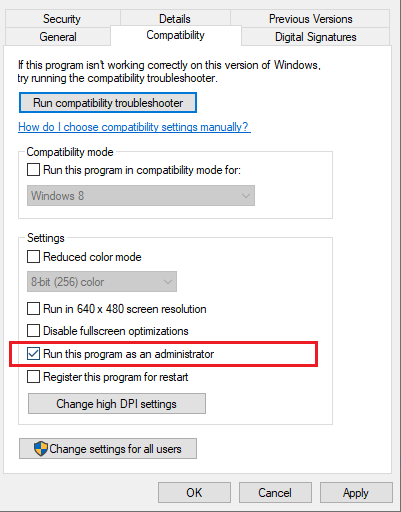
- Aplique los cambios y haga clic en Aceptarpara guardarlos.
- Ahora, haz clic dos veces en el acceso directo del escritorio de Elden Ring para ejecutar el juego como administrador.
No se desanime si todavía se enfrenta a un bloqueo de Elden Ring al iniciar su PC. Hay más formas de solucionarlo.
Solución 3: comprueba la integridad de los archivos del juego
Puede terminar con Windows 10/Windows 11 Elden Ring fallando en problemas de inicio si algún archivo crucial del juego está dañado. Por lo tanto, debe verificar la integridad de los archivos del juego y repararlos. A continuación se detallan los pasos para hacerlo.
- Inicie el cliente del juegoSteam .
- Seleccione BIBLIOTECA en el menú en la parte superior de la ventana de Steam.
- Encuentra Elden Ring en la lista de juegos y haz clic derecho sobre él.
- Elija Propiedades en el menú disponible para usted.

- SeleccionaARCHIVOS LOCALES y haz clic en la opción de verificar la integridad de los archivos del juego.
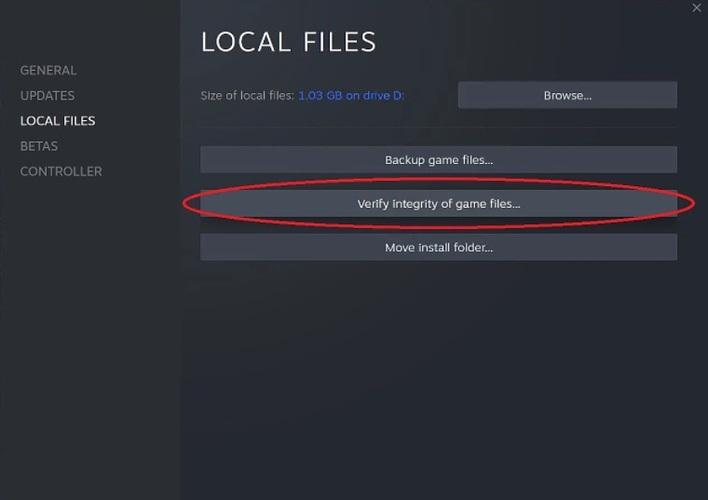
- Espere un par de minutos hasta que se complete el proceso de verificación.
- Después de que se complete el proceso de verificación y reparación, inicie Elden Ring.
¿Se bloquea Elden Ring al iniciarse? En caso afirmativo, salte a la siguiente solución.
Lea también: Cómo arreglar el desmontaje sigue fallando el problema de la PC con Windows
Solución 4: actualice el controlador gráfico de su computadora (recomendado)
Un controlador desactualizado se encuentra entre los principales factores responsables de que Windows 11/Windows 10 Elden Ring se bloquee al iniciarse y muchos otros problemas. Por lo tanto, actualizar el controlador es una de las formas seguras de solucionar el problema.
Puede actualizar el controlador de forma manual o automática. La forma manual de realizar actualizaciones de controladores es muy agotadora, requiere mucho tiempo y no es adecuada para principiantes. Por lo tanto, recomendamos actualizar los controladores automáticamente a través de un software confiable como Bit Driver Updater.
Bit Driver Updater es nuestra mejor opción para actualizar controladores porque ofrece actualizaciones automáticas de controladores con un solo clic, copia de seguridad y restauración de controladores, aceleración de la velocidad de descarga de controladores y muchas otras funciones. Puede seguir la serie de pasos rápidos que se comparten a continuación para actualizar los controladores con este software.

- En primer lugar, descargue e instale el software Bit Driver Updater haciendo clic en el enlace que se comparte a continuación.
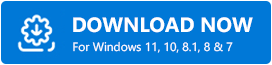
- Después de instalar el software, espere unos segundos para escanear su computadora en busca de controladores obsoletos.
- Una vez que se completa el escaneo del dispositivo, Bit Driver Updater enumera todos los controladores obsoletos. Puede actualizarlos todos automáticamente haciendo clic en la opciónActualizar todo .
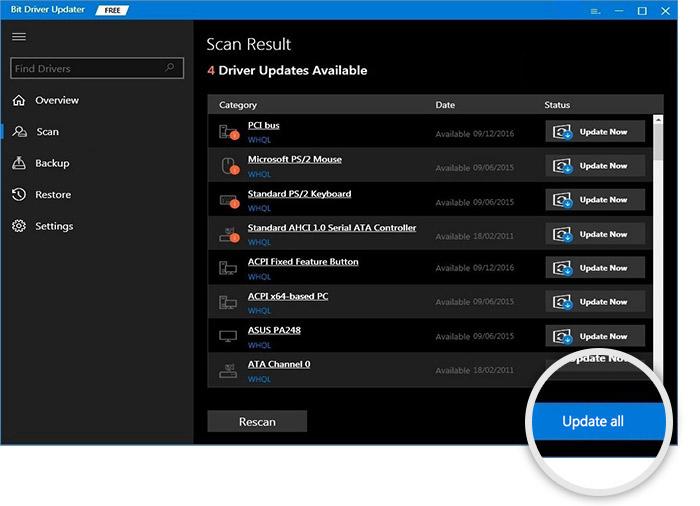
Solución 5: cierre los procesos en segundo plano innecesarios
No todos los programas son necesarios para la funcionalidad de su PC. Algunos programas se ejecutan innecesariamente y acaparan los recursos del dispositivo, lo que dificulta que los juegos funcionen sin problemas. Estos programas innecesarios a menudo hacen que Elden Ring se bloquee al iniciarse. Por lo tanto, a continuación se muestra cómo cerrar estos programas no necesarios.
- Haga clic derecho en la barra de tareas y elijaAdministrador de tareas de las opciones disponibles.
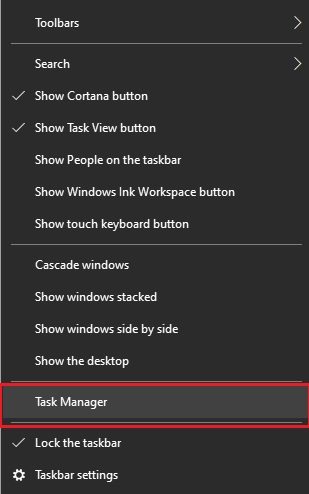
- En la pestañaProcesos , haga clic con el botón derecho en el programa innecesario que desea cerrar y luego seleccione la opción Finalizar tarea. Puede repetir esta acción para todos los programas innecesarios.
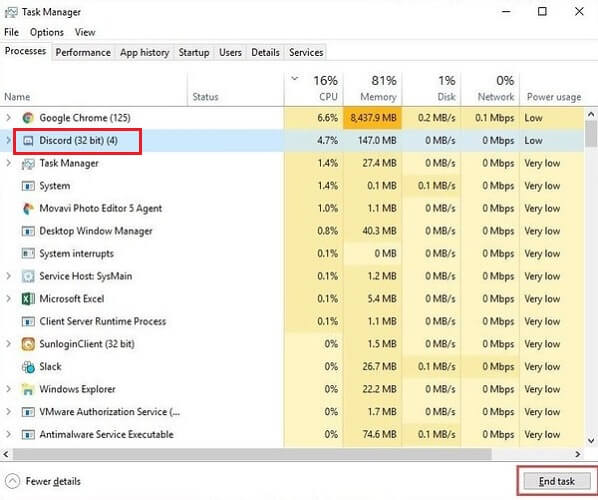
- Después de finalizar todas las tareas innecesarias, cierre el Administrador de tareas e inicie Elden Ring.
¿Está funcionando bien tu juego? Si es así, usted es bueno para ir. De lo contrario, intente la siguiente solución para resolver el bloqueo de Elden Ring en el problema de inicio en Windows 10/Windows 11.
Lea también: COD: Vanguard sigue fallando en la PC
Solución 6: desactive su software antivirus temporalmente
A veces, el software antivirus confunde los archivos del juego con una amenaza y evita que se ejecuten en su computadora. Hace que Elden Ring se bloquee en el problema de inicio de su PC. Por lo tanto, puede desactivar el antivirus temporalmente para solucionar este problema. A continuación, compartimos instrucciones paso a paso sobre cómo hacerlo.
- Usando la función de búsqueda de Windows, busque y abra elPanel de control.
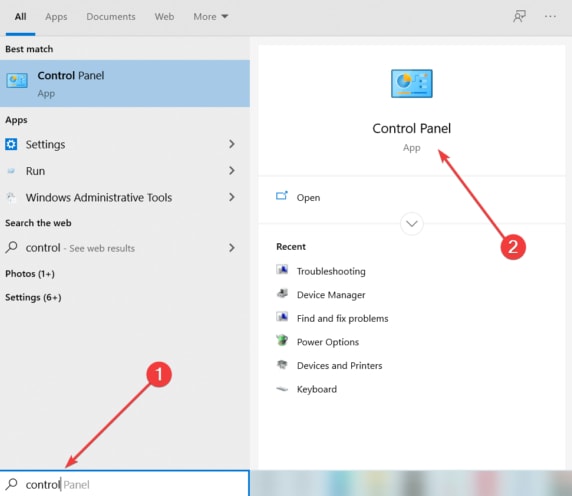
- ElijaSistema y seguridad y luego vaya a Firewall de Windows Defender.
- En el panel izquierdo de la ventana del Firewall de Windows Defender, seleccione la opción Activar o desactivar Firewall de Windows Defender.
- Ahora, haga clic en Desactivar el Firewall de Windows Defender (no recomendado) tanto para la configuración de la red pública como para la configuración de la red privada.
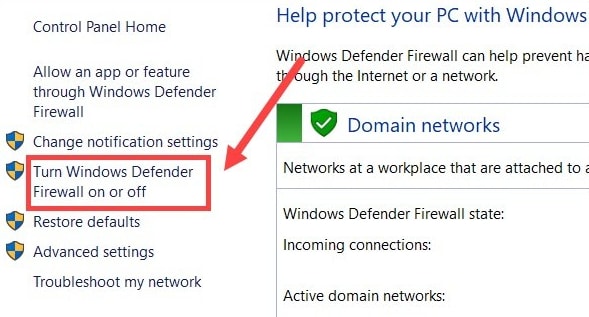
Después de completar los pasos anteriores, verifique si Windows 11/Windows 10 Elden Ring se ha detenido o no. Si aún enfrenta el mismo problema, puede probar la siguiente solución. Además, recuerde activar el antivirus después de haber probado la solución anterior.
Solución 7: intente deshabilitar la superposición de Steam
Las superposiciones facilitan la comunicación con los demás y la realización de diversas tareas mientras juega. Sin embargo, la función de superposición también interfiere con el buen funcionamiento del juego y hace que Elden Ring se bloquee en la PC. Por lo tanto, puede seguir los pasos a continuación para deshabilitar las superposiciones en Steam.
- InicieSteam y vaya a su Biblioteca.
- Haga clic derecho en Elden Ring y haga clic en la opción Propiedades .

- Navegue a la pestañaGeneral y desmarque la casilla para Habilitar la superposición de Steam mientras está en el juego.
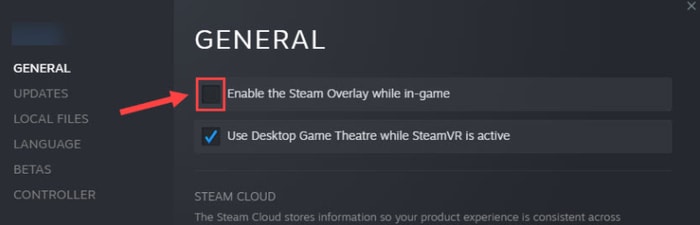
- Lanza el anillo de Elden. Si todavía no funciona sin problemas, aplique la siguiente solución.
Lea también: Cómo arreglar God of War sigue fallando en una PC con Windows
Solución 8: eliminar archivos temporales
Algunos usuarios informaron que la eliminación de archivos temporales les ayudó a solucionar el bloqueo de Elden Ring al iniciar. Por lo tanto, también puede eliminar los archivos temporales siguiendo estos pasos.
- En primer lugar, inicie labúsqueda de Windows, escriba %temp%en el cuadro de búsqueda en pantalla y haga clic en el primer resultado de búsqueda.
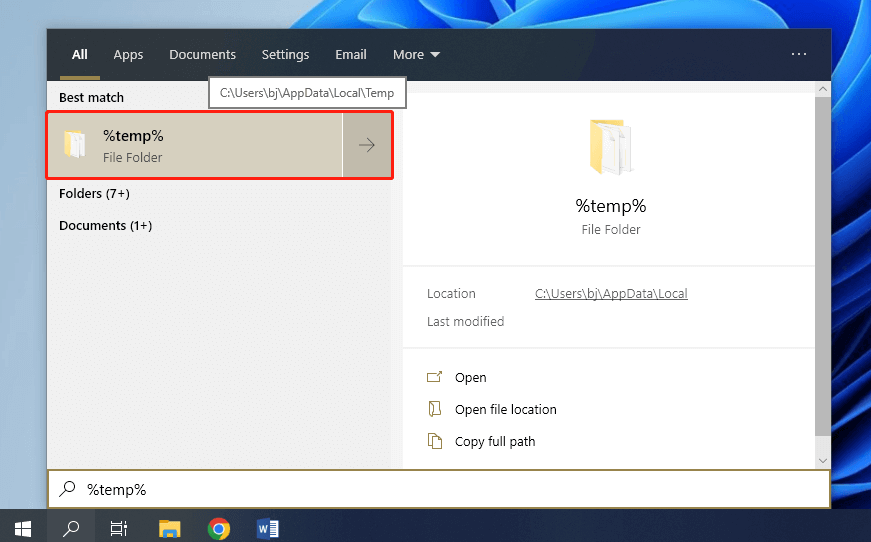
- En segundo lugar, utilice el método abreviado de tecladoCtrl+A para seleccionar todos los archivos temporales.
- Finalmente, presione Eliminar para eliminar todos los archivos temporales de su computadora.Haga clic en saltar si aparece una notificación que indica que algunos archivos no se pueden eliminar.
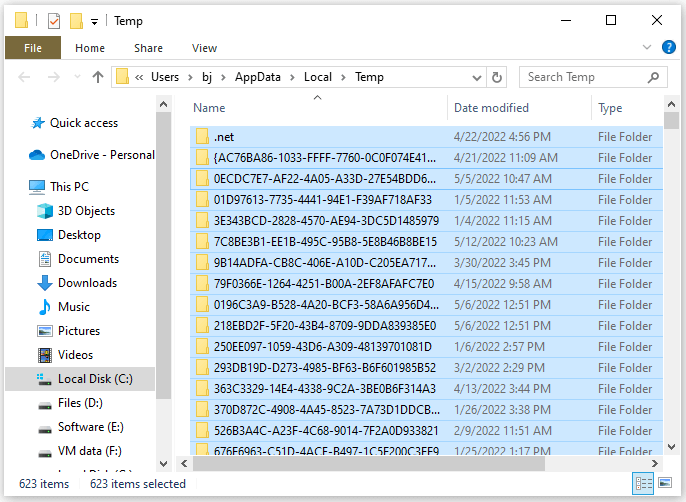
Arreglo 9: Actualizar el juego
La descarga e instalación de la actualización del juego soluciona los problemas que pueden haber provocado que Elden Ring se bloquee en Windows 10/Windows 11. Por lo tanto, puede seguir estos pasos para actualizar Elden Ring.
- Vaya al clienteSteam y abra su BIBLIOTECA.
- Elige Elden Ring entre los juegos disponibles.
- Seleccione Actualizar para descargar e instalar las actualizaciones disponibles.
- Reinicie su computadora para aplicar los cambios.
- Por último, inicie Elden Ring para verificar si el problema de bloqueo está solucionado o no. Si permanece sin arreglar, vaya a la siguiente solución.
Solución 10: reinstalar el juego
Si ninguna de las correcciones anteriores funcionó, puede desinstalar el juego y reinstalarlo para resolver el bloqueo de Windows 10/Windows 11 Elden Ring al iniciar. A continuación se detallan las instrucciones para hacerlo.
- Inicie Steam y navegue a su BIBLIOTECA.
- Haz clic con el botón derecho en Elden Ring.
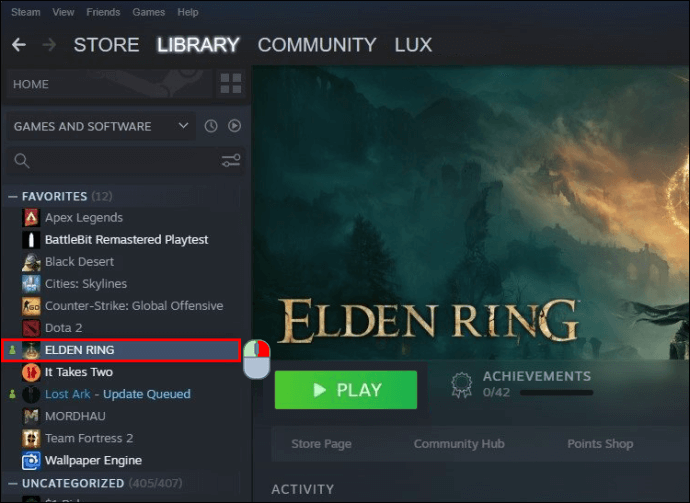
- EligeAdministrar el juego.
- Haga clic en la opción Desinstalar .
- Seleccione desinstalar nuevamente y espere a que se complete la desinstalación.
- Después de completar la desinstalación, viaja a la biblioteca de Steam .
- Haz clic derecho en Elden Ring y selecciona la opción para instalarlo.
- Finalmente, complete el proceso de instalación.
Lea también: Cómo solucionar problemas de bloqueo de ARK en Windows
Elden Ring Crash en el inicio fijo
Anteriormente, discutimos cómo solucionar el bloqueo de Windows 11/Windows 10 Elden Ring al iniciar. Puede probar todas las correcciones anteriores secuencialmente para solucionar el problema.
Puede aplicar inmediatamente la solución recomendada (actualizaciones de controladores a través de Bit Driver Updater) para solucionar el problema si no tiene mucho tiempo.
En caso de dudas/preguntas/sugerencias sobre este artículo, no dude en comunicarse con nosotros a través de la sección de comentarios.
